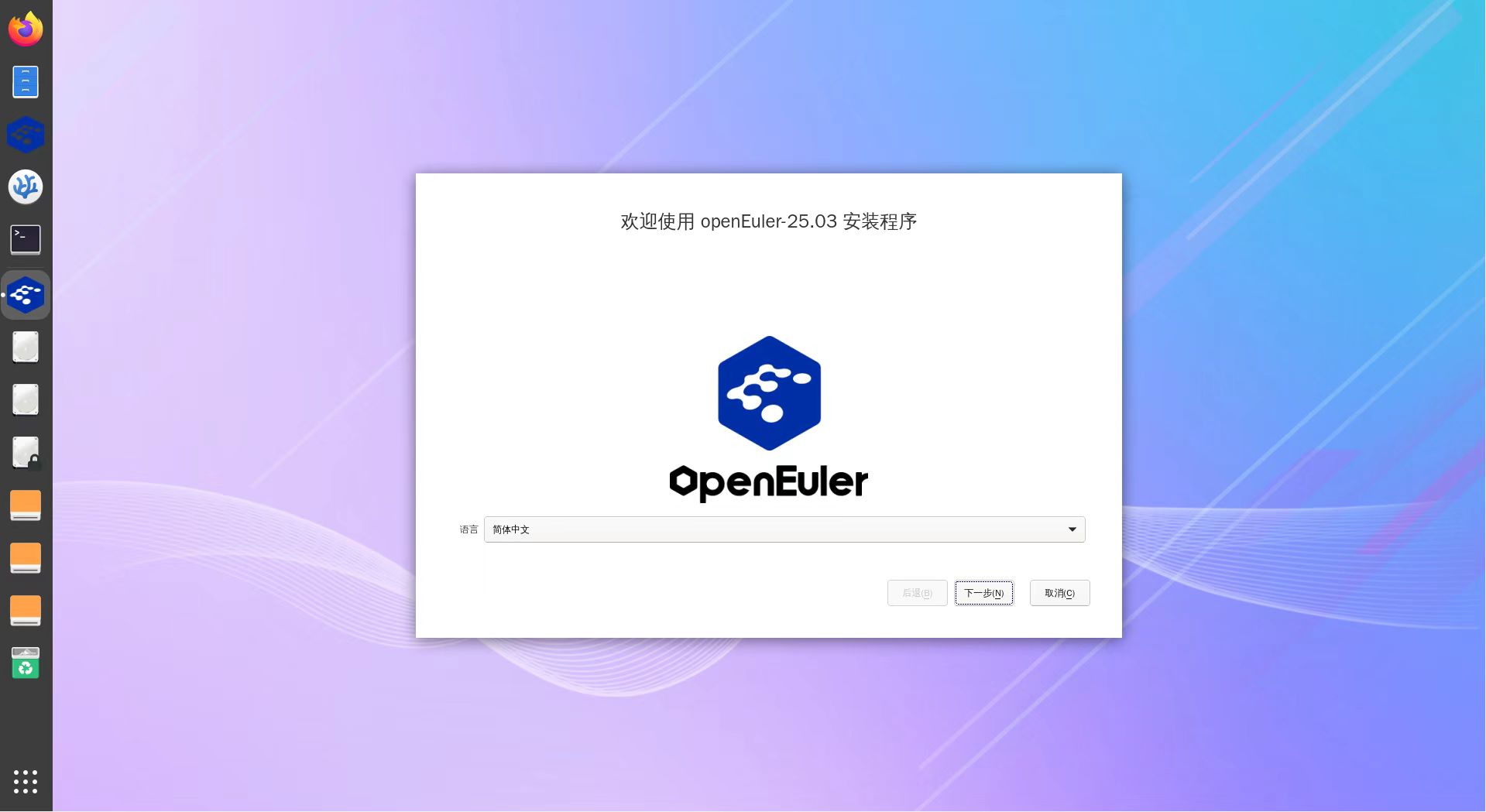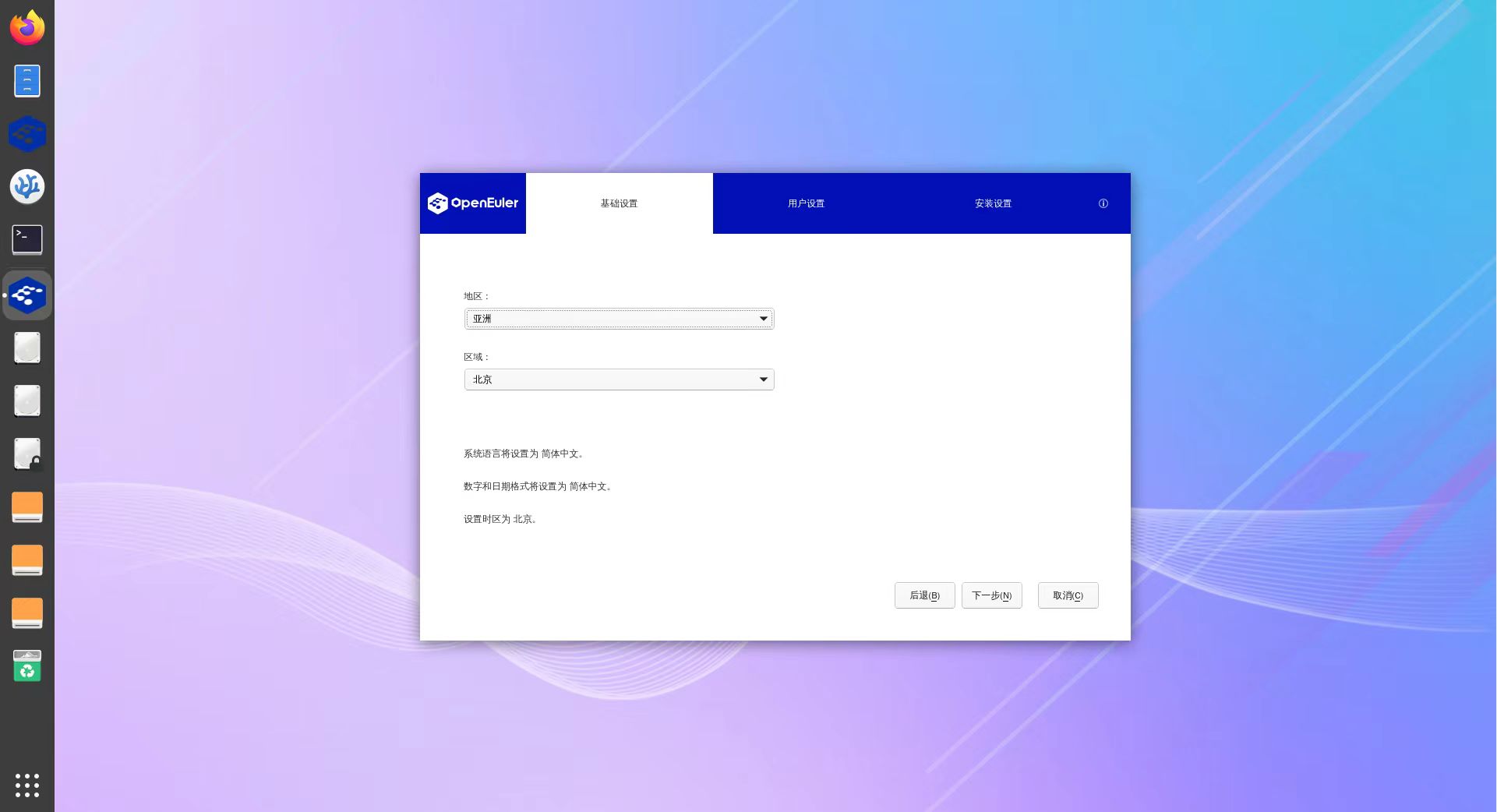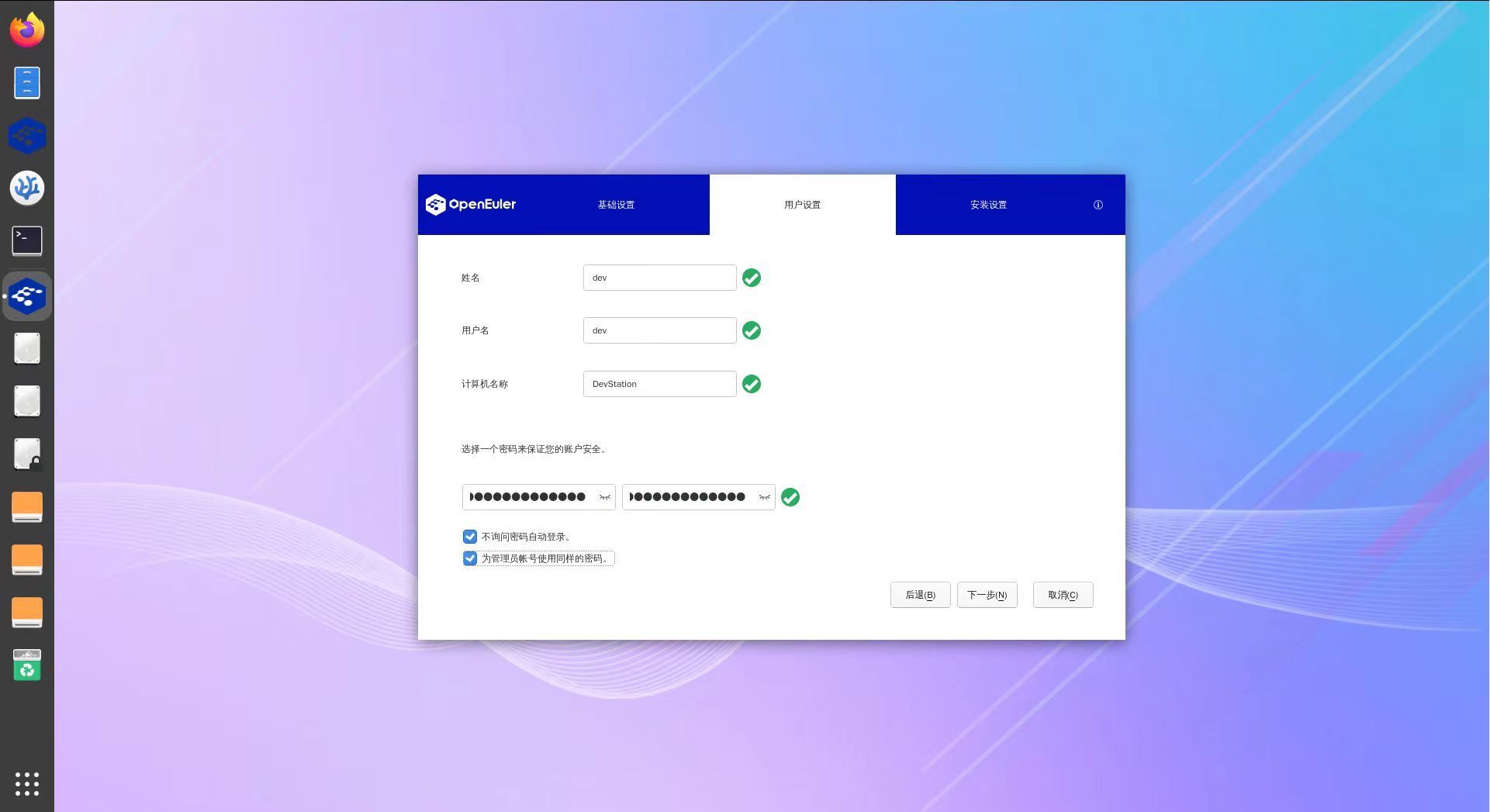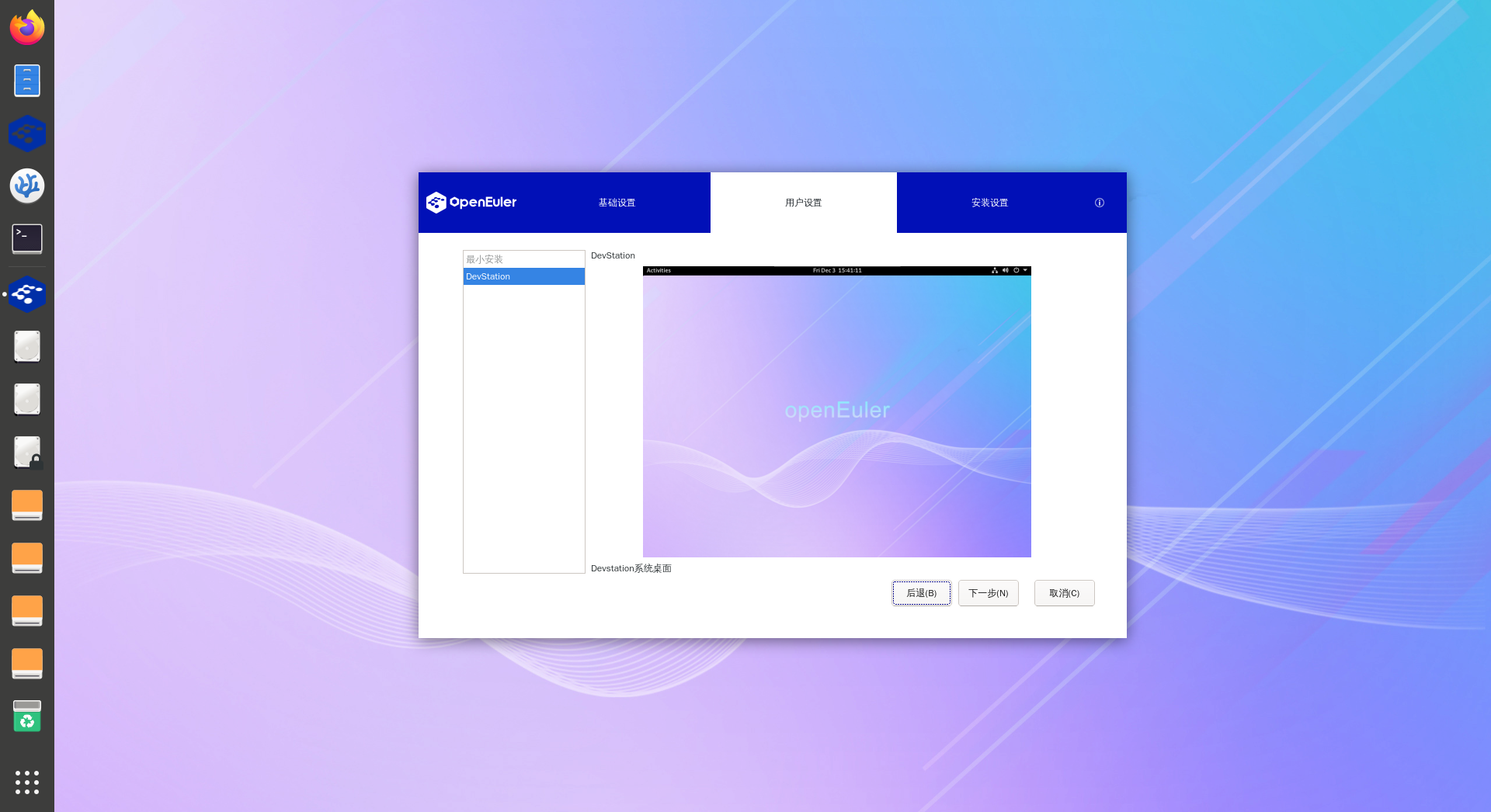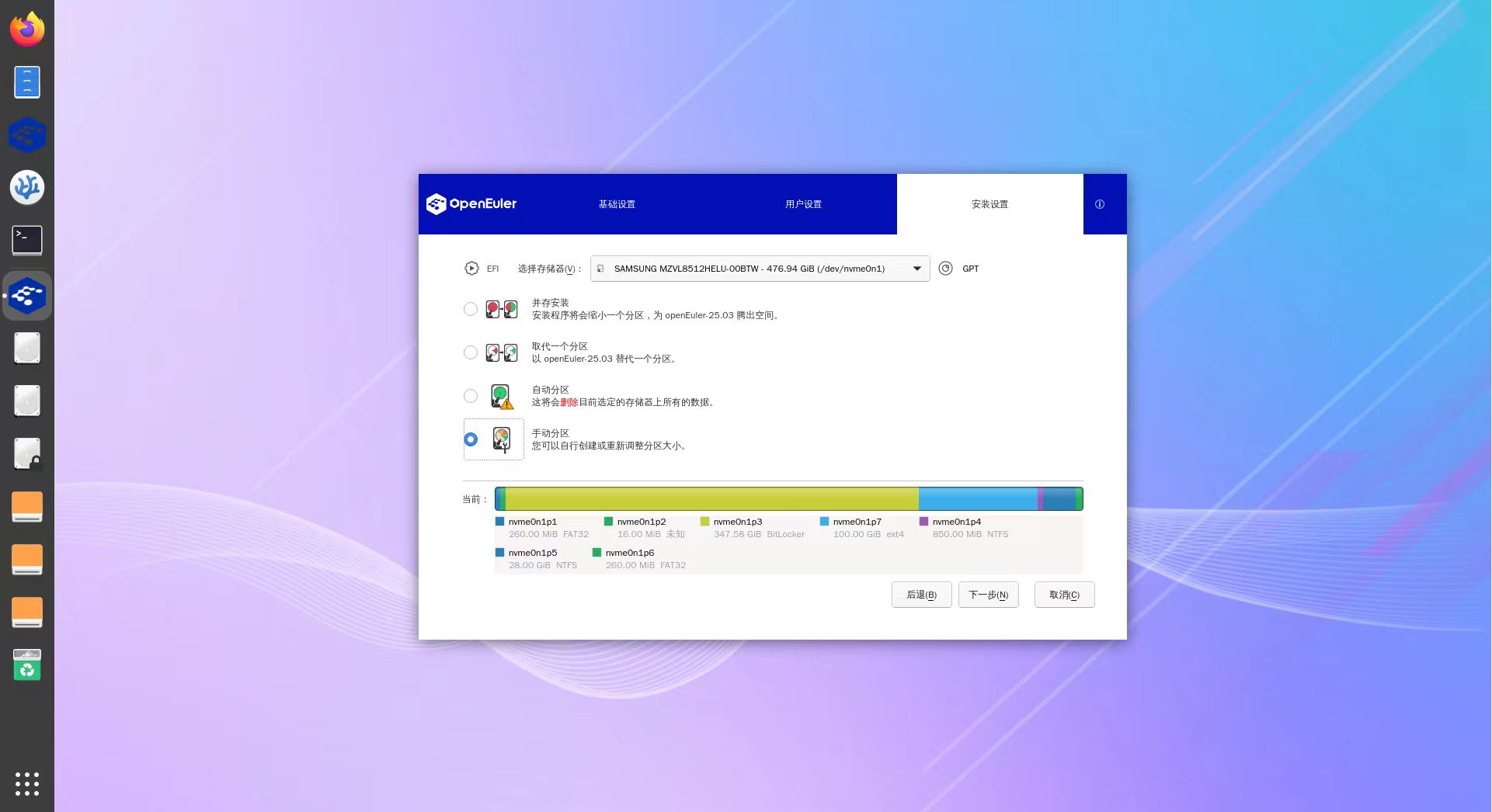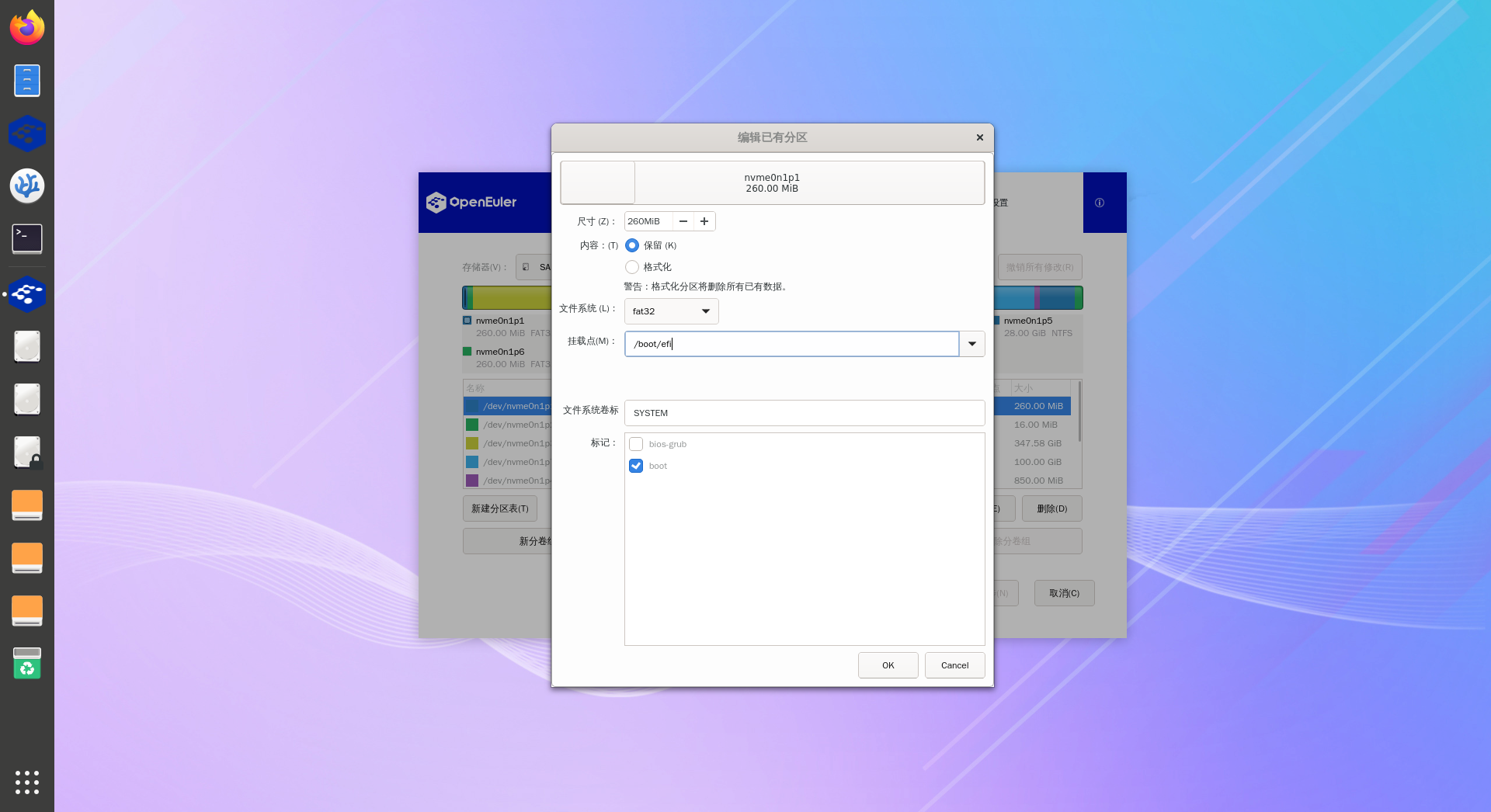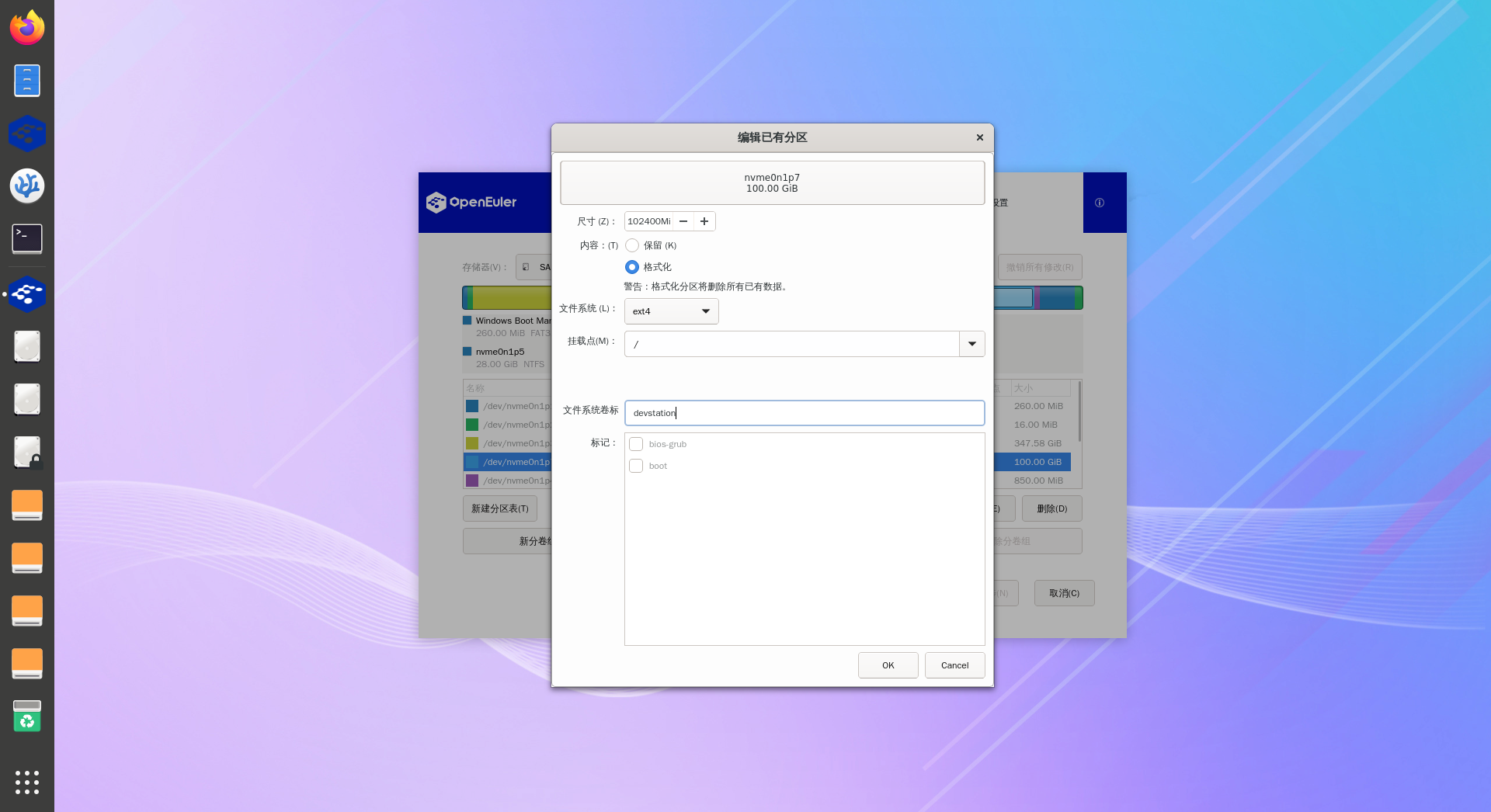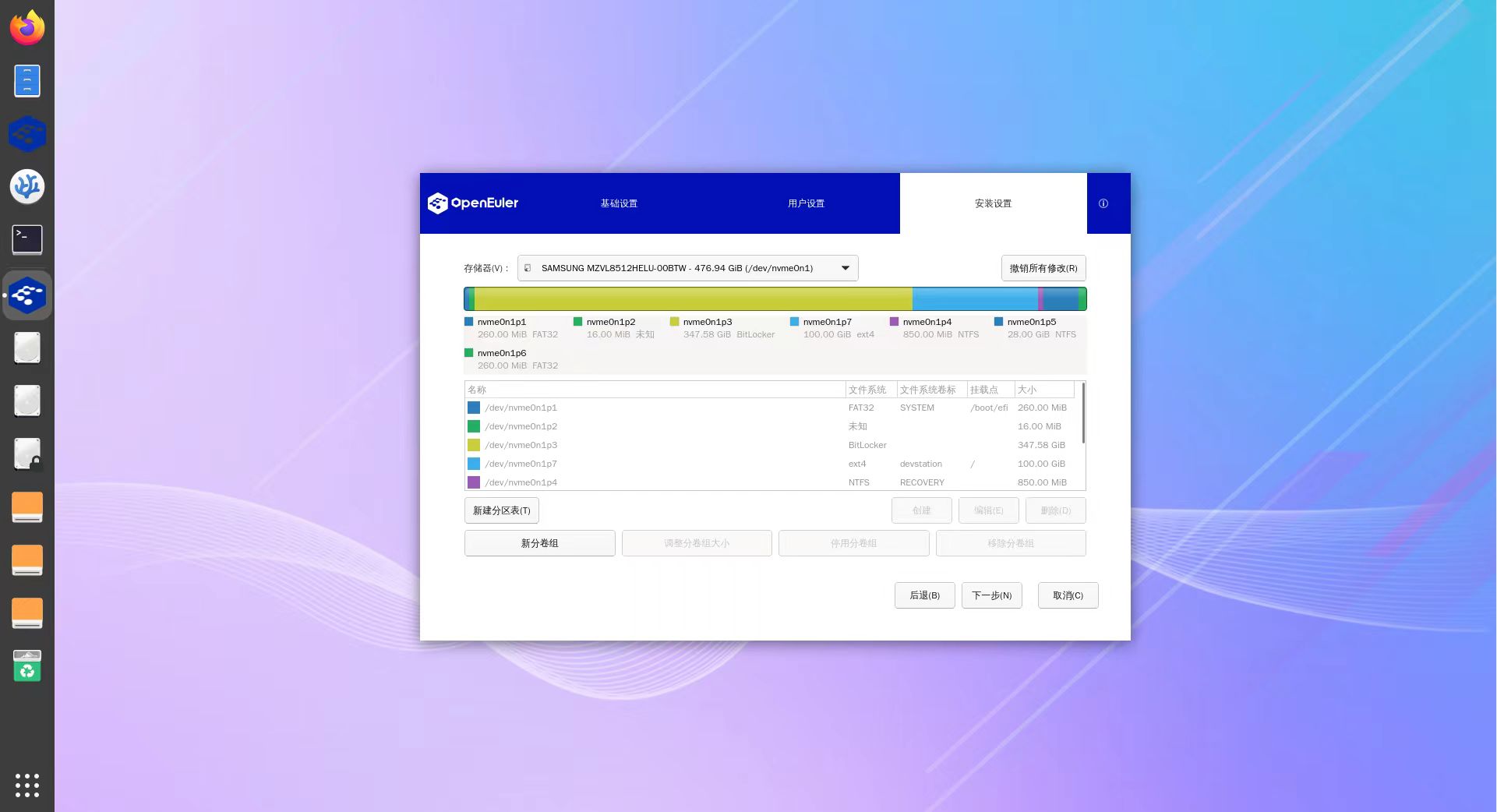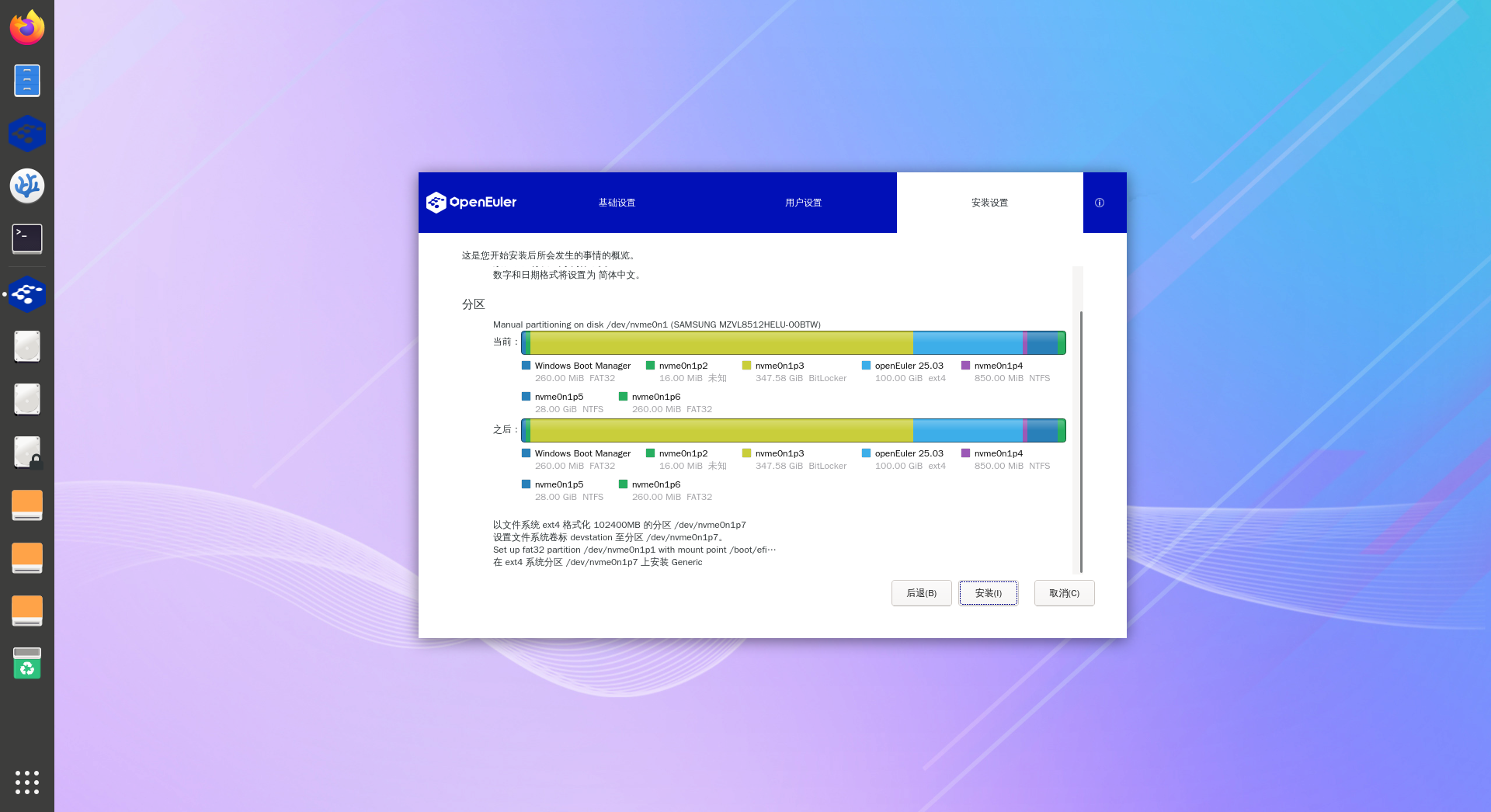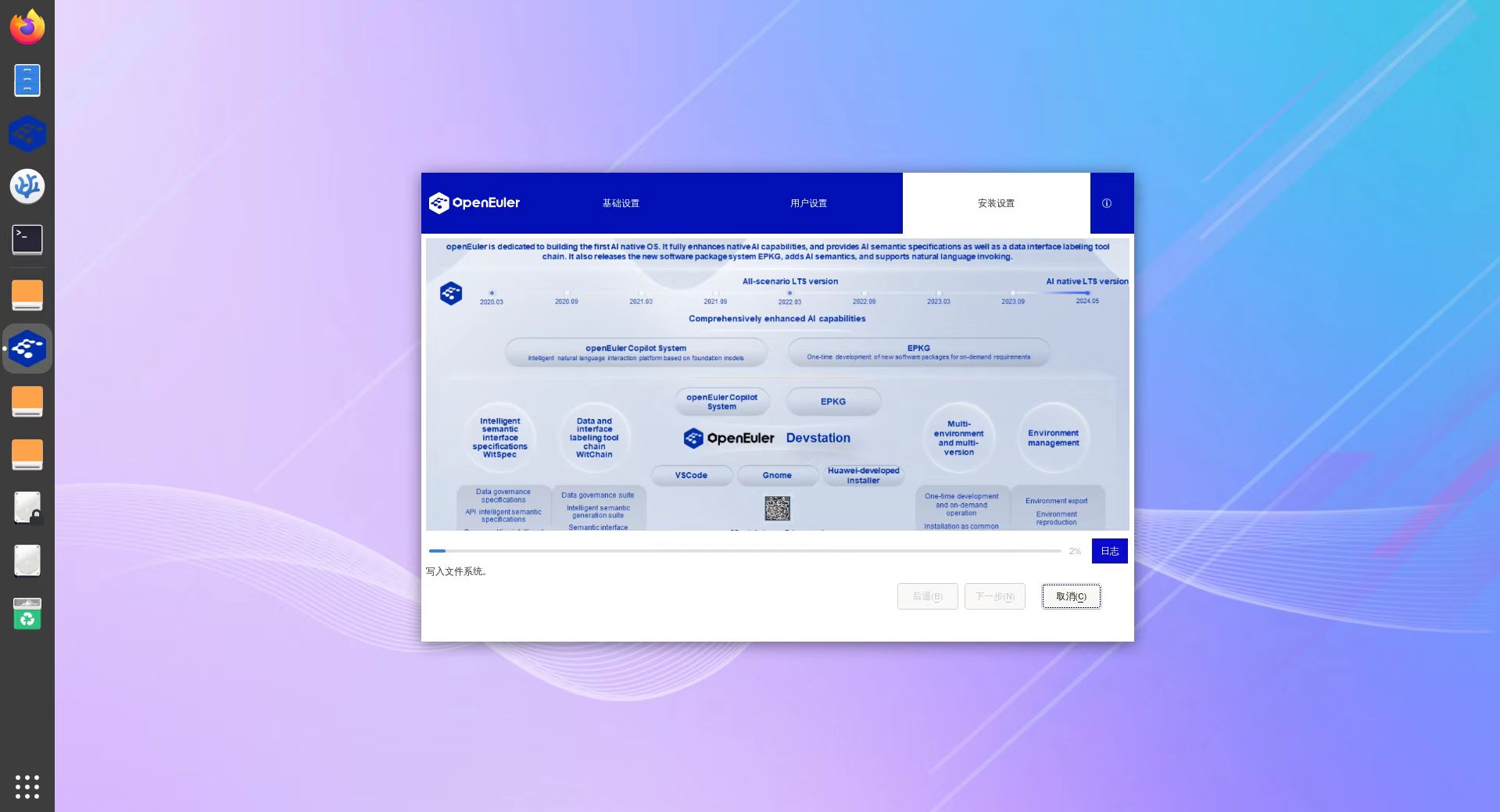安装指导
1. 安装前准备
1.1 BIOS设置
重要提示:
- 不同品牌设备进入BIOS方式不同(常见品牌:F1/F2/DEL/ESC)
- 必须关闭"安全启动"(Secure Boot)选项
- 错误修改BIOS设置可能导致系统无法启动
- 插入U盘启动盘
- 开机时立即按下设备对应的BIOS键(持续快速点击)
- 在Security选项中禁用Secure Boot
- 保存设置(F10)并重启
1.2 启动菜单选择
说明:
- 启动菜单键通常为F12/ESC
- 需在BIOS POST完成后快速按下
- 重启后立即按下启动菜单键
- 选择带有“UEFI:”前缀的U盘设备
- 按Enter确认启动
2. 安装引导界面
2.1 引导菜单
系统将显示引导菜单,默认选项为:
Start openEuler-25.03-DevStation-x86_64-dvd.iso 25.03(推荐)Troubleshooting(仅用于问题诊断)
操作说明:
- 使用↑/↓方向键选择
- 按Enter确认选择
- 60秒无操作将自动进入默认选项
图1 安装引导界面
2.2 高级选项
- 按
e:编辑启动参数(高级用户) - 按
c:进入命令行模式(故障诊断)
3. 初始设置
3.1 语言选择
在欢迎界面选择"简体中文"(或其他支持语言)
注意:
- 此处选择的语言将作为系统默认语言
- 安装完成后仍可修改
图2 语言设置界面
3.2 时区设置
- 选择"亚洲/北京"时区(UTC+8)
- 如城市未列出,选择同区域最近城市
图3 时区设置界面
4. 账户与安全设置
4.1 用户账户设置
图4 账户设置界面
- 设置用户名(建议使用英文)
- 设置符合复杂度要求的密码:
- 至少8位字符
- 包含大小写字母和数字
- 建议使用特殊符号
安全建议:
- 避免使用简单密码如"123456"
- 不要使用与个人信息相关的密码
- 定期更换密码
4.2 Root账户设置
- 勾选"为管理员账号使用同样的密码"可统一密码
- 取消勾选可单独设置Root密码
最佳实践:
- 日常操作建议使用普通账户
- 仅在进行系统管理时使用Root账户
5. 软件包选择
5.1 基础环境选择
图5 软件包选择界面
可选方案:
- DevStation全功能环境(推荐):
- 包含开发工具链和常用应用
- 适合大多数开发者
- 最小安装:
- 仅基础系统组件
- 适合自定义构建环境
扩展建议:
- 安装完成后可通过以下命令添加软件:bash
sudo dnf install <package_name> - 可使用
dnf search命令查找可用软件包
6. 磁盘分区(关键步骤❗️❗️❗️)
6.1 存储设备选择
- 操作:选择"手动分区" 重要警告:不要选择自动分区,请选择手动分区,请谨慎操作❗️❗️❗️
- 选择"自动分区"将会删除目前选定的存储器上所有数据,将会导致windows系统也被删除
- 请选择预留有空闲空间的磁盘
图6 存储设备列表
重要警告:
- 错误的分区操作将导致数据永久丢失
- 建议提前备份重要数据
- 双系统用户请特别注意以下步骤
6.2 EFI系统分区设置
- 选择现有的FAT32格式分区(通常为300-500MB)
- 点击"编辑"按钮:
- 操作:选择"保留" 重要警告:不保留的话,将导致windows系统永久丢失,请谨慎操作❗️❗️❗️
- 挂载点:
/boot/efi
图7 EFI分区设置
6.3 根分区设置
- 选择安装前预留的空闲分区(如nvme0n1p7)
- 点击"编辑"按钮:
- 文件系统:ext4
- 挂载点:
/ - 卷标:可自定义(如devstation)
图8 根分区设置
6.4 分区确认
图9 分区总览
再次确认:
- 仔细检查每个分区的挂载点和大小
- 确认不会误操作其他系统的分区
7. 安装与初始化
7.1 安装确认
图10 安装确认界面
最后确认:
- 再次检查所有设置,请确认分区当前和之后,是否选定正确的空闲分区上(如nvme0n1p7)安装 openEuler-25.03
- 确保电源稳定(笔记本请接通电源)
点击"安装"开始系统部署
7.2 安装进度
图11 安装过程界面
预计时间:5-10分钟(取决于硬件配置)
7.3 安装完成
- 系统将提示安装成功
- 点击"重启"按钮
- 重要:及时移除安装介质(U盘)
图12 启动菜单
- 选择"openEuler"启动项
- 首次启动可能需较长时间初始化
8. 首次启动配置
8.1 登录系统
- 使用安装时设置的账户登录
- root账号可在终端中切换
8.2 网络配置
- 点击系统托盘网络图标
- 选择Wi-Fi网络并输入密码
- 或有线网络将自动连接
8.3 应用管理
- 通过"应用中心"查找安装软件
- 或使用终端命令:
bash
sudo dnf list installed文档捉虫